最近打开手机,发现身边的好友都在用“五星红旗头像”,简直美翻了 。马上就要到国庆节了,有不少小伙伴也想要制作一张渐变的五星红旗头像,那下面我们一起学习看看吧!

文章插图
制作渐变的五星红旗头像,我们是需要使用工具的,下面马上给大家安排制作教程 。
1、打开手机中的清爽视频编辑,点击「视频编辑」功能,就可以进入相册选择原头像素材 。
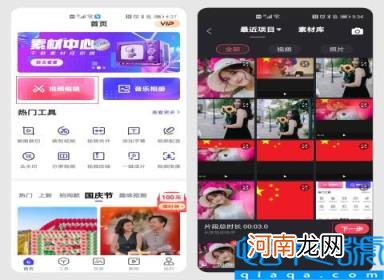
文章插图
2、进入视频编辑阶段,选择页面下方功能栏中的「画中画」,并添加画中画效果 。
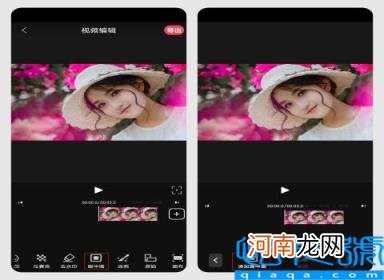
文章插图
3、稍后选择五星红旗图片,双指对该图片进行放大,直到完全覆盖头像,点击页面右下角的「√」 。
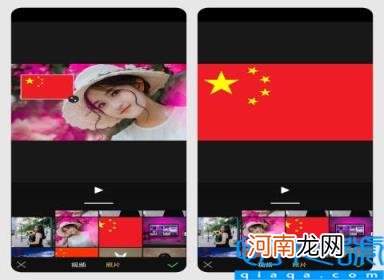
文章插图
4、接下来可点击「编辑」选项,找到蒙版功能并点击 。

文章插图
5、然后先将羽化度调至100,再选中「线性」,通过旋转、移动操作适当调整头像效果,做出合适的效果后截图后进行裁剪就搞定了 。

文章插图
【微信头像国旗渐变怎么弄 五星红旗头像制作教程】渐变的五星红旗头像制作教程到这里就要结束了,大家学会了吗?如果喜欢的话,可以分享给身边的小伙伴们,一起制作呀!
- 怎么设置渐变国旗头像 渐变国旗头像制作教程
- 微信如何拉黑一个人 微信如何拉黑
- 微信群发平台赚佣金 微信群发信息赚钱
- 如何找回微信删除的图片 如何找回微信
- 美文模板word微信 微信软文模板
- 如何微信赚钱到支付宝 如何微信赚钱
- 微信如何充值零钱 微信如何充值
- 微信晒娃搞笑说说 晒娃幽默句子
- 没有微信如何关注公众号 微信如何关注公众号
- 余额宝一天能转出多少钱 微信余额宝一天能转出多少钱
